白云重装系统win7删除电脑自动启动项的解决方法
更新时间:2017-04-26 14:43:03
作者:烂好人
白云重装系统win7删除电脑自动启动项的解决方法。电脑开机时有些软件也会随之启动,不过这些软件大多数是不需要开机启动,他们不仅使开机速度变慢,也会在后台白白占用资源,下面就和大家分享重装系统win7删除电脑自动启动项的解决方法,希望小编的分享能够帮助到大家!
重装系统win7删除电脑自动启动项的方法
1,首先在桌面的开始处,打开“运行”程序这一项。
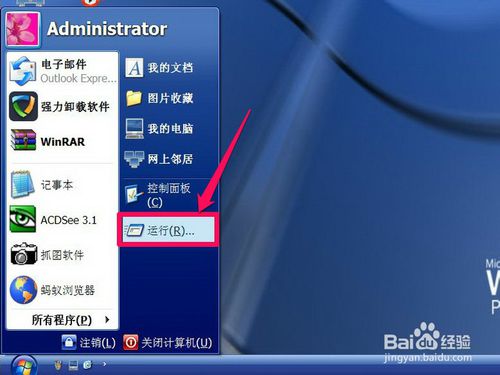
2,在打开的“运行”窗口中输入msconfig命令,启动系统配置实用程序。

3,然后在“系统配置实用程序”窗口,选择“启动”这一项。

4,在“启动”下面存放的就是开机启动项,我的启动项很少,只有两个,为了演示,禁止掉其中一个。

5,选择一个要禁止的启动项,去掉勾选,然后按“应用”,再按“确定”。
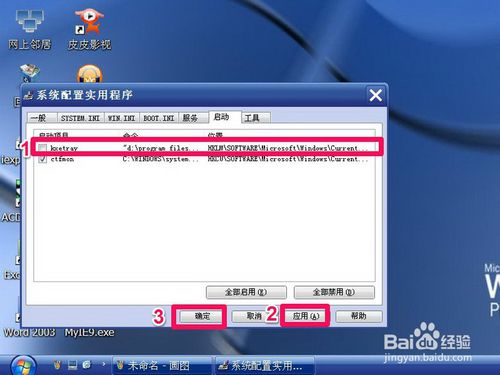
6,如果要把启动项给删掉,可以到注册表中(进入注册表的方法,在运行中输入regedit),按图中的两个路径找到右侧要删除的项,用右键菜单中的删除项删掉即可。
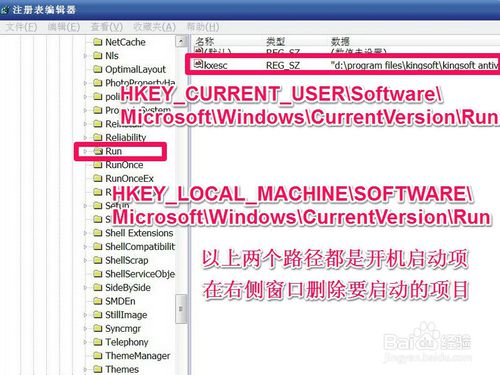
以上便是关于白云重装系统win7删除电脑自动启动项的解决方法,希望小编的分享能够帮助到大家!
系统重装相关下载
系统重装相关教程
重装系统软件排行榜
重装系统热门教程
- 系统重装步骤
- 一键重装系统win7 64位系统 360一键重装系统详细图文解说教程
- 一键重装系统win8详细图文教程说明 最简单的一键重装系统软件
- 小马一键重装系统详细图文教程 小马一键重装系统安全无毒软件
- 一键重装系统纯净版 win7/64位详细图文教程说明
- 如何重装系统 重装xp系统详细图文教程
- 怎么重装系统 重装windows7系统图文详细说明
- 一键重装系统win7 如何快速重装windows7系统详细图文教程
- 一键重装系统win7 教你如何快速重装Win7系统
- 如何重装win7系统 重装win7系统不再是烦恼
- 重装系统win7旗舰版详细教程 重装系统就是这么简单
- 重装系统详细图文教程 重装Win7系统不在是烦恼
- 重装系统很简单 看重装win7系统教程(图解)
- 重装系统教程(图解) win7重装教详细图文
- 重装系统Win7教程说明和详细步骤(图文)






